Урок 32
Как установить связь между онлайн симулятором панели Weintek и S7-PLCSIM для отладки программ HMI-PLC
без панели оператора и ПЛК
Задание
Программа ПЛК S7-1200/1500 разработана в TIA Portal V16 и загружена в симулятор S7-PLCSIM V16.
Программа для панели оператора Weintek MT8150XE разработана в EasyBuilder Pro V6.05.02.526 и запущена в режиме онлайн
симуляции Online Simulation на том же ПК, что и S7-PLCSIM V16.
Требуется связать эти два симулятора так, чтобы можно было отладить программу ПЛК вместе с программой HMI на одном ПК "без железа панели и ПЛК".
IP адрес ПЛК: 192.168.0.1
Решение
- Устанавливаем S7-PLCSIM Advanced V4.0 - в сетевых подключениях появляется Siemens PLCSIM Virtual Ethernet Adapter:
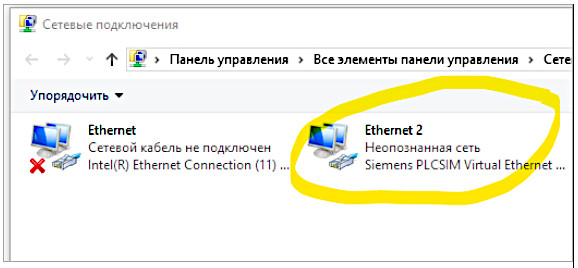
- Задаём IP адрес этого виртуального сетевого адаптера, например, такой:
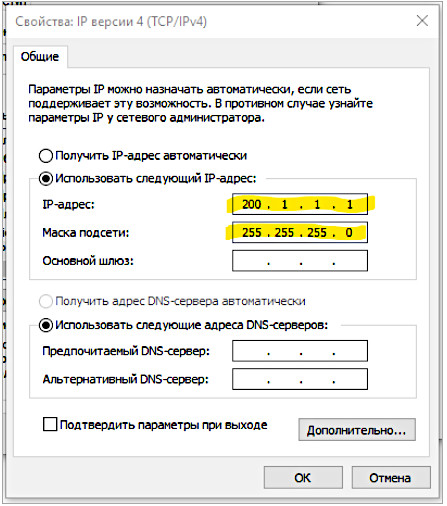
- Скачиваем и устанавливаем программу NetToPLCsim:
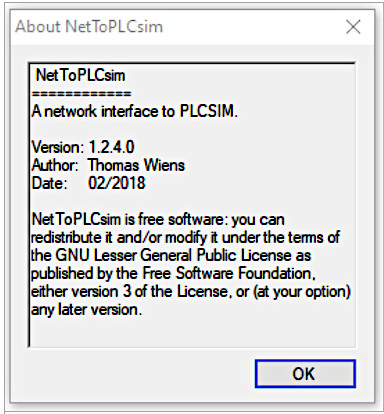
- В панели управления запускаем утилиту Set PG/PC Interface:
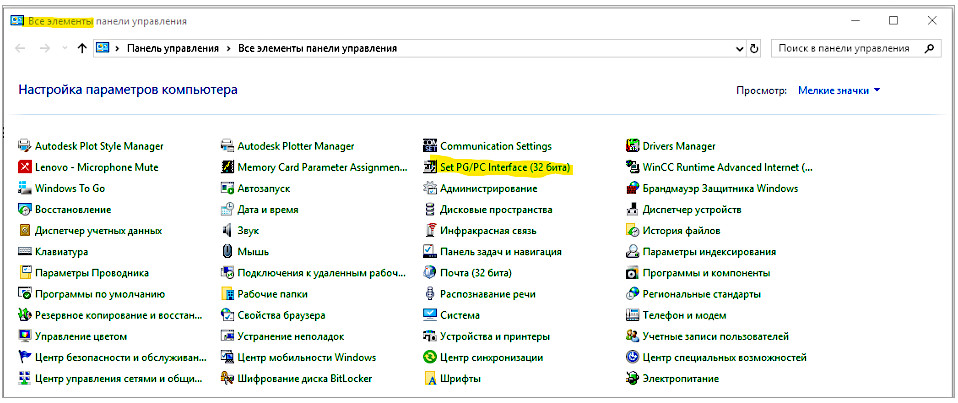
- Выбираем точку доступа S7ONLINE (STEP7) -> PLCSIM.TCPIP.1:
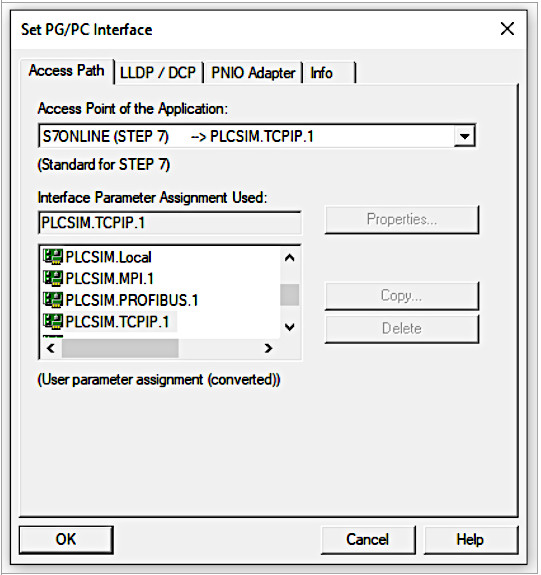
- В проекте панели оператора изменяем IP адрес контроллера 192.168.0.1 на IP адрес виртуального адаптера – 200.1.1.1:
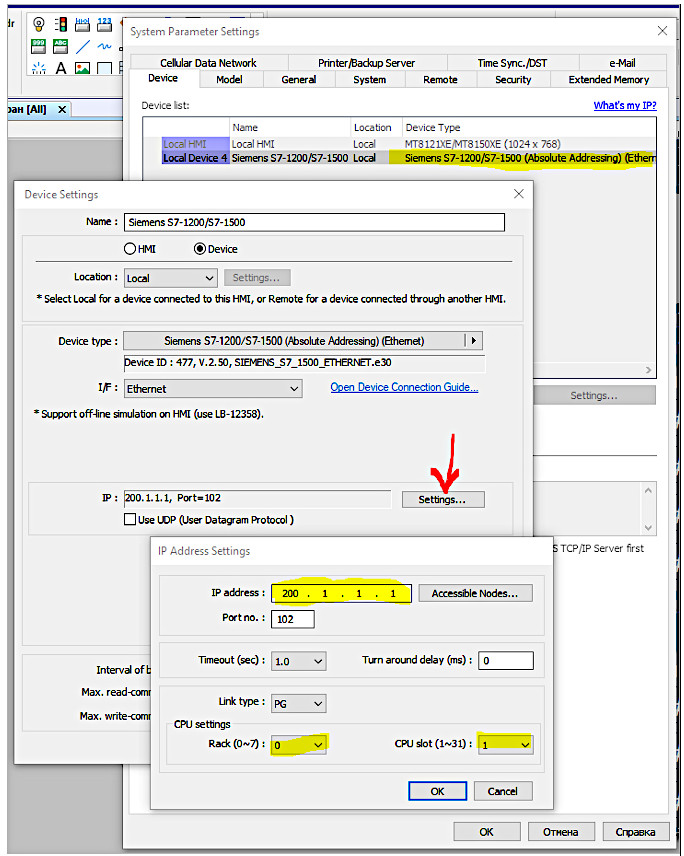
- Запускаем обычный (не advanced) симулятор S7-PLCSIM:
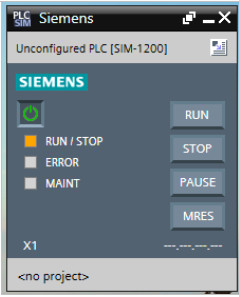
- И загружаем в него программу ПЛК с адресом 192.168.0.1:
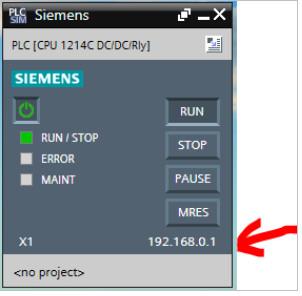
- Запускаем программу NetToPLCsim от имени Администратора:
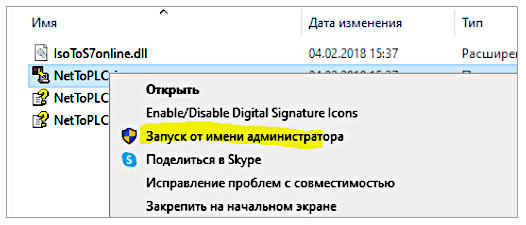
- В открывшемся окне нажимаем кнопку ДА, чтобы остановить сервис Сименс, который использует порт 102:
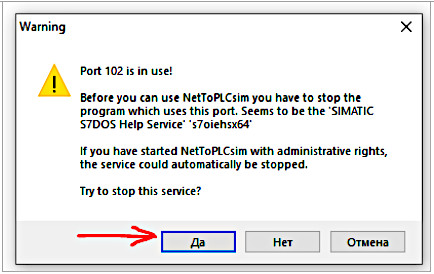
- В открывшемся окне нажимаем кнопку ОК:
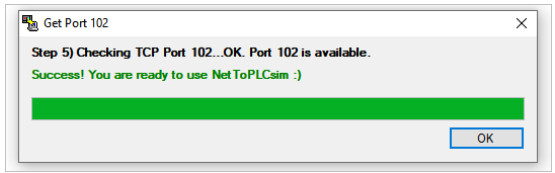
- В основном окне приложения нажимаем кнопку Add, нажимаем на первую кнопку с тремя точками и выбираем сетевой адаптер из списка:
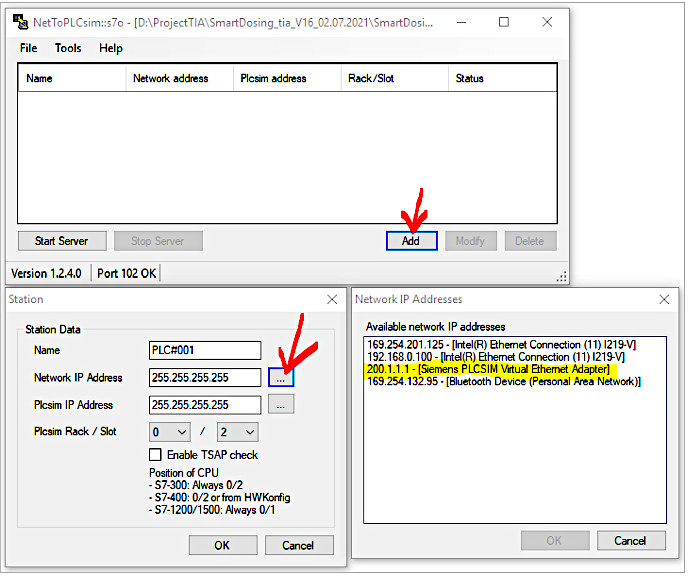
- Нажимаем на вторую кнопку с тремя точками и выбираем контроллер в симуляторе:
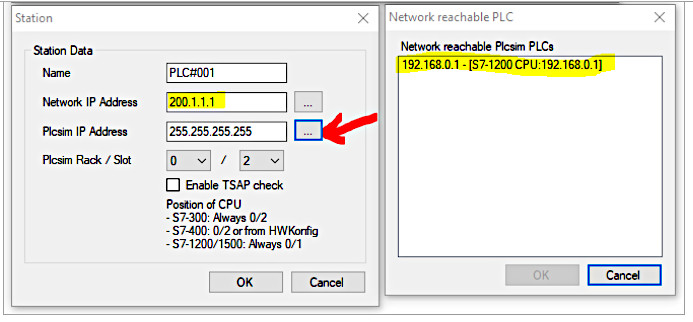
- Для контроллера S7-1200 задаём номер корзины – 0 и номер слота – 1:
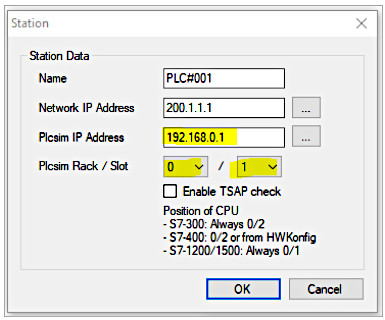
- Запускаем сервер:
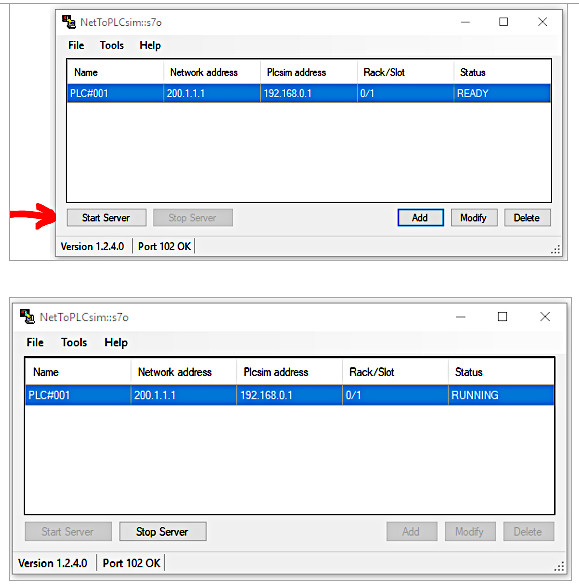
- Запускаем симулятор панели оператора EasyBuilder Pro Online Simulation.
-
При следующих включениях придерживаемся следующей последовательности запуска приложений:
- NetToPLCsim
- TIA Portal и S7-PLCSIM
- EasyBuilder Pro Online Simulation.